Les sondages sont un excellent moyen d'obtenir rapidement l'opinion des autres. Si vous êtes un utilisateur passionné de WhatsApp, vous pouvez utiliser un sondage pour mieux comprendre vos amis, collègues et membres du groupe. Contrairement à la plupart des plateformes de médias sociaux, cependant, WhatsApp n'offre pas de service de sondage intégré.

La bonne chose est qu'une multitude de développeurs tiers ont comblé l'écart et créé des outils qui peuvent vous aider à lancer un sondage rapide sur WhatsApp. Que votre appareil fonctionne sous Android, iOS ou Windows, vos besoins sont couverts.
Dans cet article, nous allons vous montrer comment fonctionnent ces outils. Cela vous préparera bien à des sondages informatifs pour vous aider à prendre des décisions plus rapidement et de manière plus transparente.
Comment créer un sondage dans un groupe WhatsApp sur l'iPhone
Si vous utilisez un iPhone, les outils suivants peuvent vous aider à créer le sondage parfait et à recueillir des commentaires pour la prise de décision :
Être porté
Ferendum est un créateur de sondages en ligne gratuit, parfait pour créer des sondages rapides à partager dans votre chat de groupe WhatsApp. Il vous permet de créer une enquête unique et entièrement personnalisée avec vos propres questions et jusqu'à 10 options de réponse.
Une fois que vous êtes satisfait de votre sondage, vous pouvez générer un lien et le partager dans votre chat de groupe. Pour soumettre leurs votes, les membres peuvent cliquer sur le lien. En prime, ni le créateur du sondage ni les participants n'ont à créer de compte.
Voici comment créer un sondage WhatsApp à l'aide de Ferendum :
- Ouvrir Safari et visiter le Créateur de sondage WhatsApp section sur le site officiel de Ferendum.
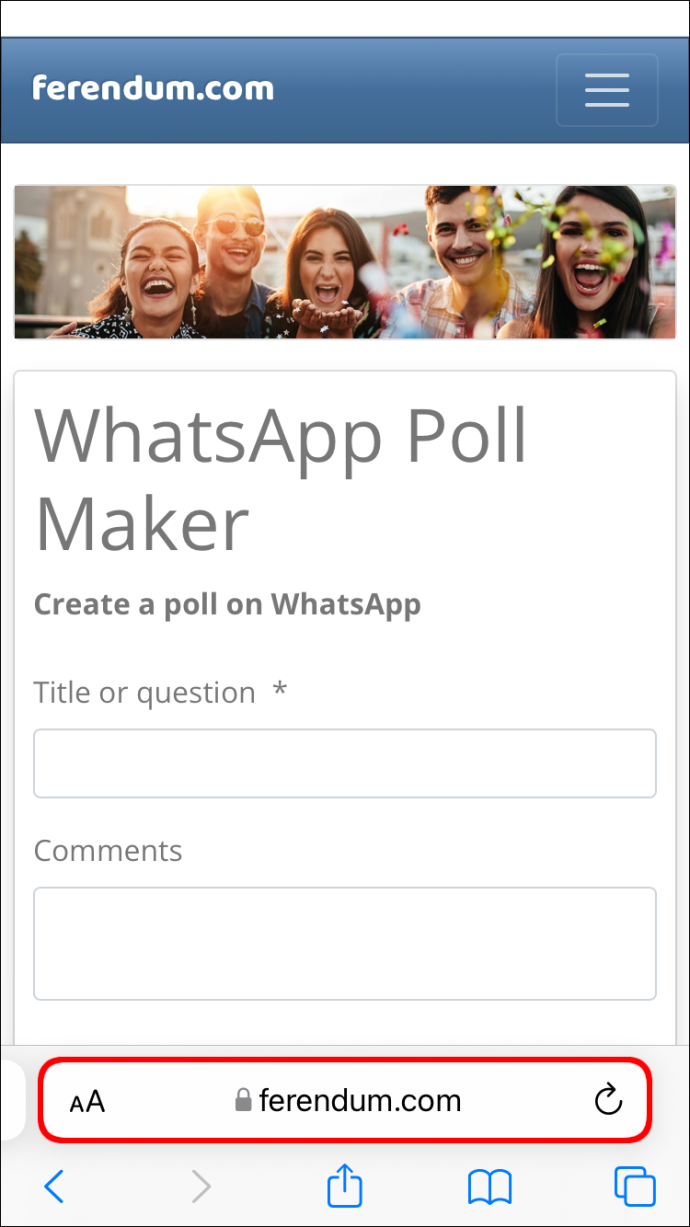
- Tapez la question que vous souhaitez poser dans votre sondage.
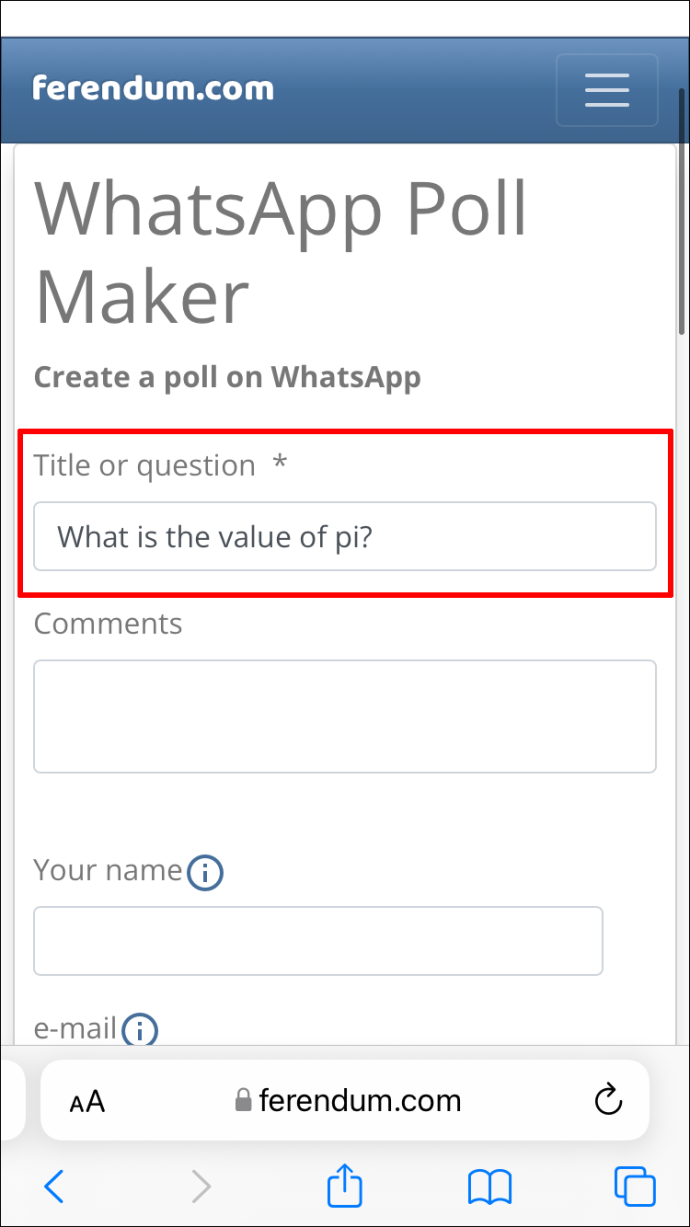
- Ajoutez un commentaire pour divulguer plus d'informations sur le sondage. Vous pouvez utiliser cette partie pour expliquer brièvement le fonctionnement du sondage ou créer un appel à l'action.
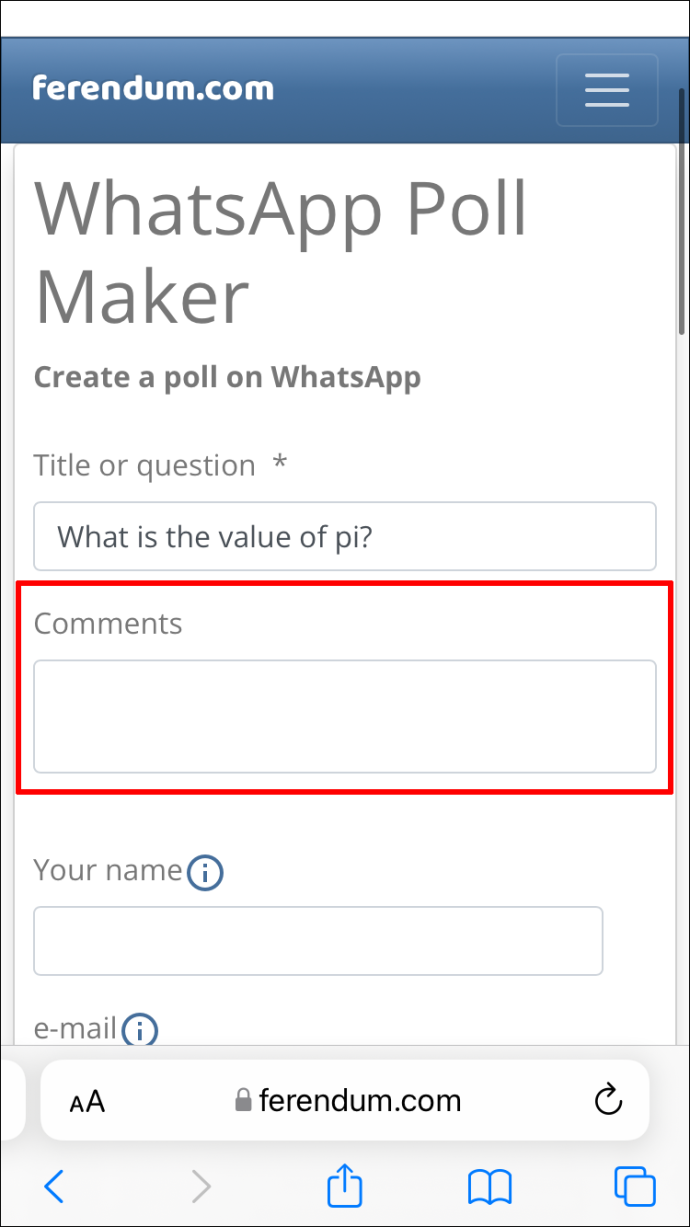
- Entrez votre nom ou email. Si vous ne souhaitez pas fournir ces informations, vous pouvez facilement ignorer cette section.
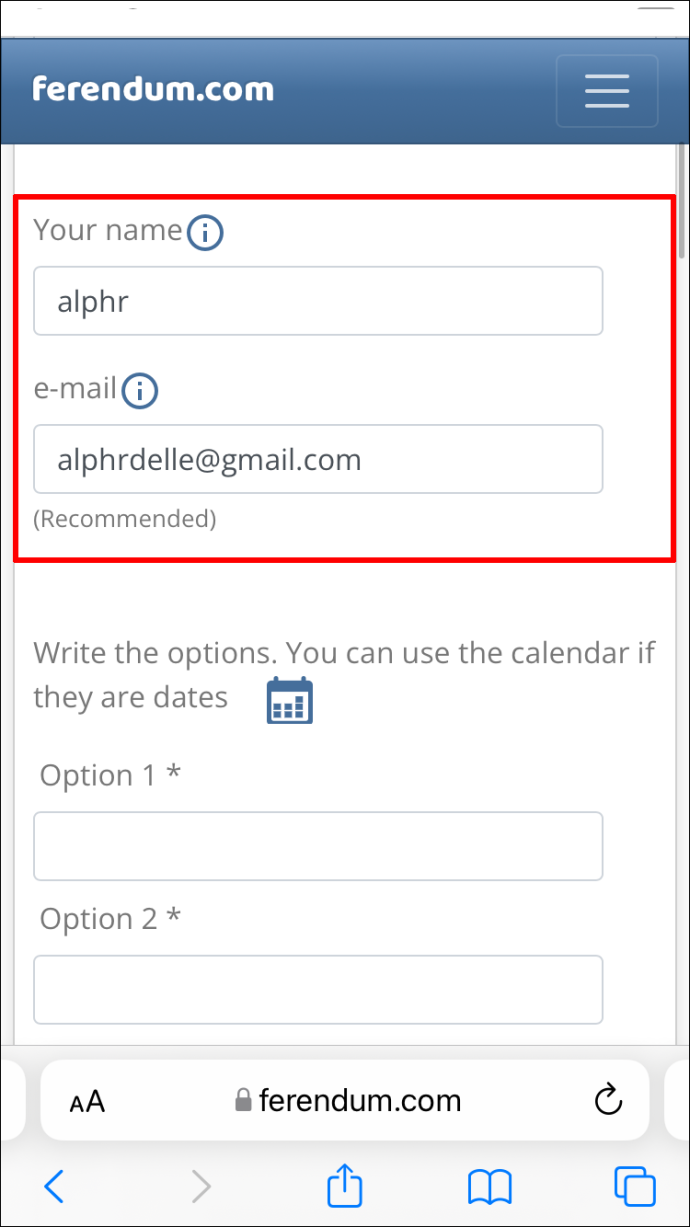
- Ajoutez jusqu'à 10 options personnalisées.
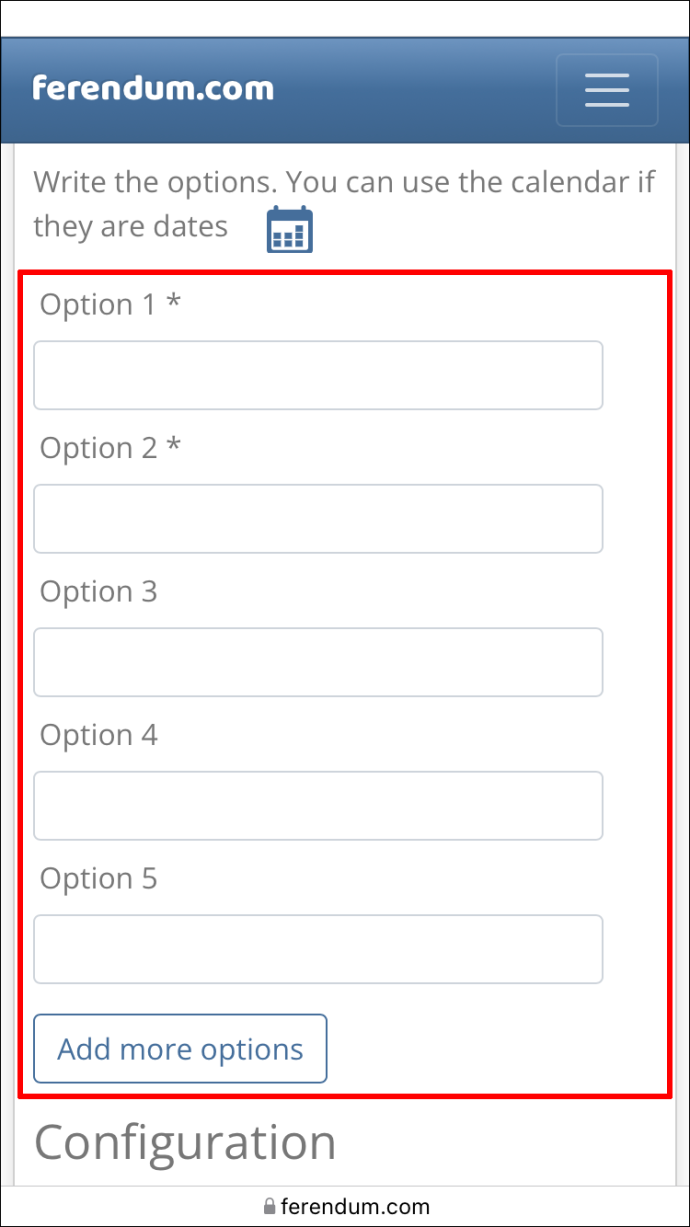
- À ce stade, vous êtes autorisé à configurer le vote comme bon vous semble. Par exemple, vous pouvez opter pour Sondage anonyme ou aller avec Tableau des votes si vous souhaitez que les détails de chaque membre apparaissent à côté de leur vote.
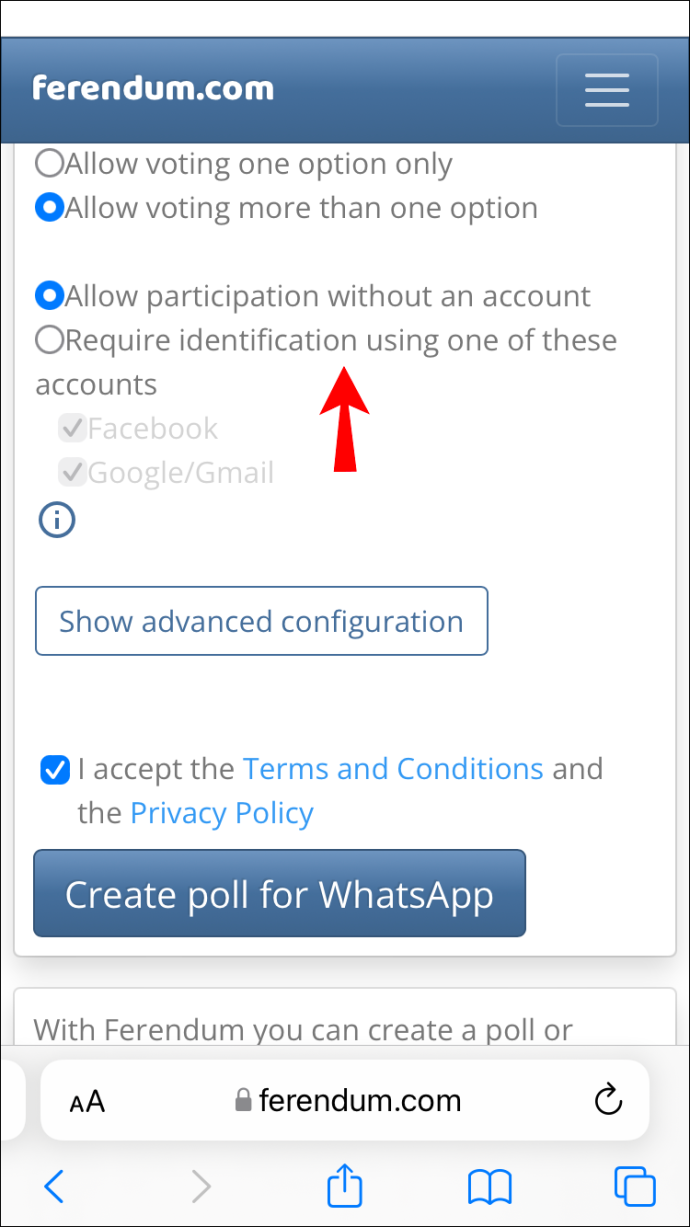
- Il acceptera celui de Ferendum Termes et conditions.
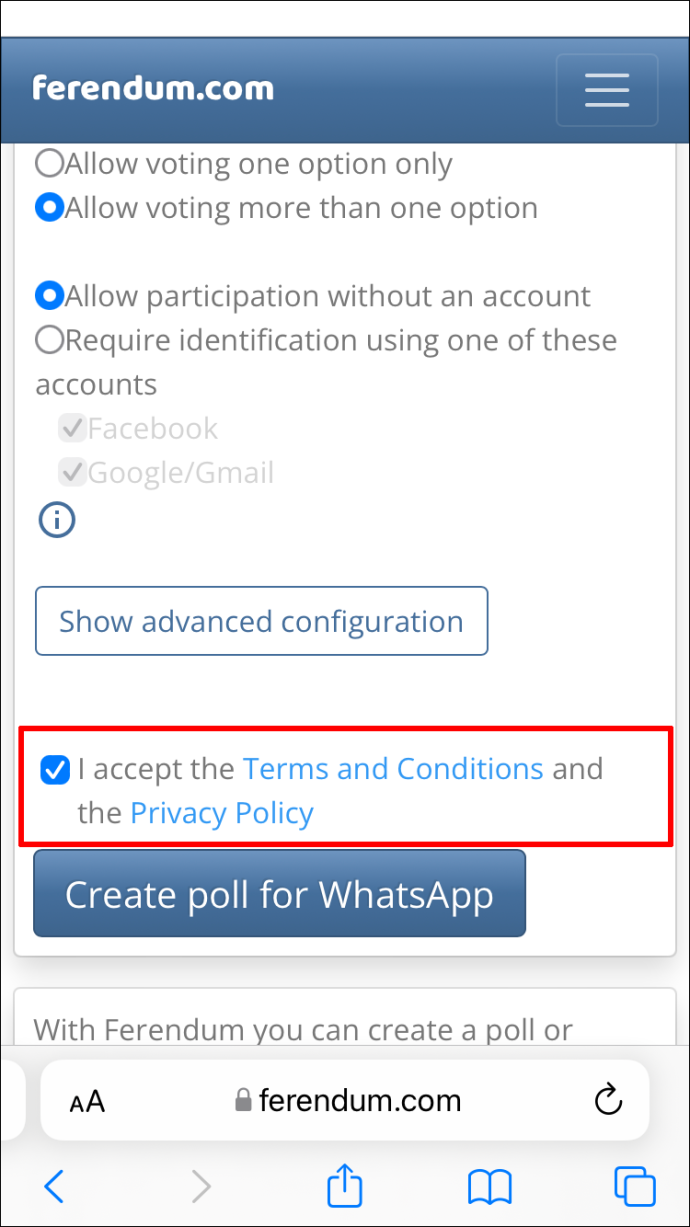
- Appuyez sur Créer un sondage pour WhatsApp . Cela devrait ouvrir une nouvelle page où vous pourrez copier un lien qui pourra ensuite être collé dans la discussion de groupe.
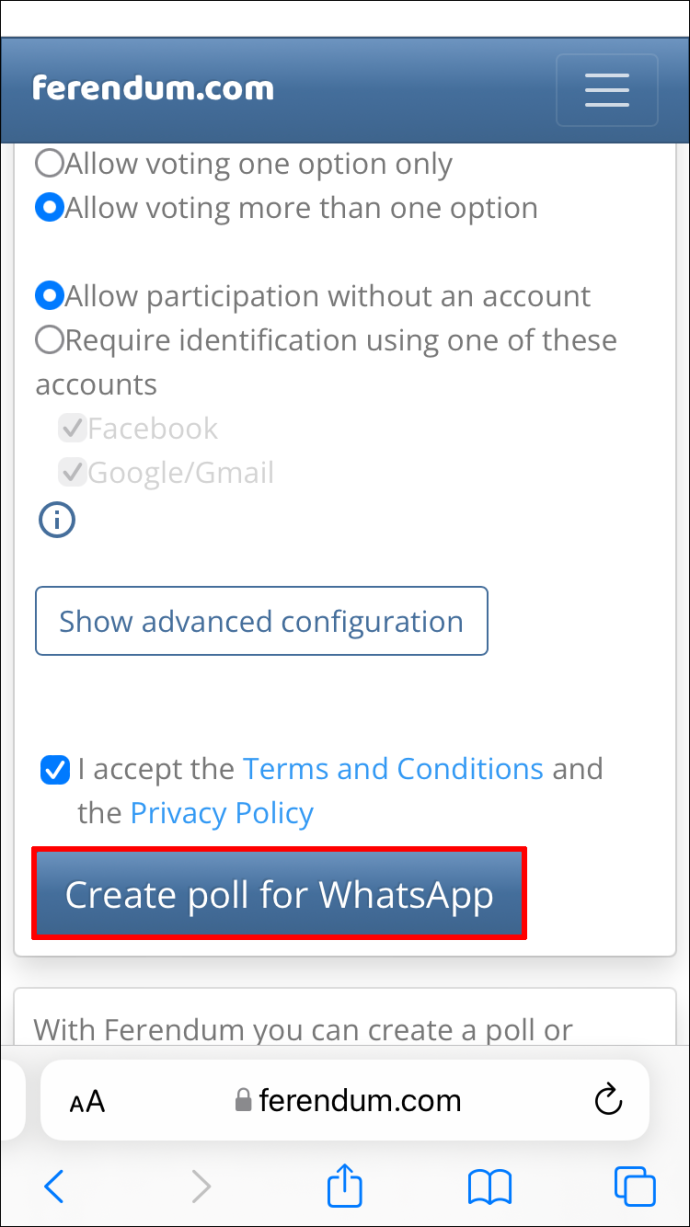
- Robinet Finir .
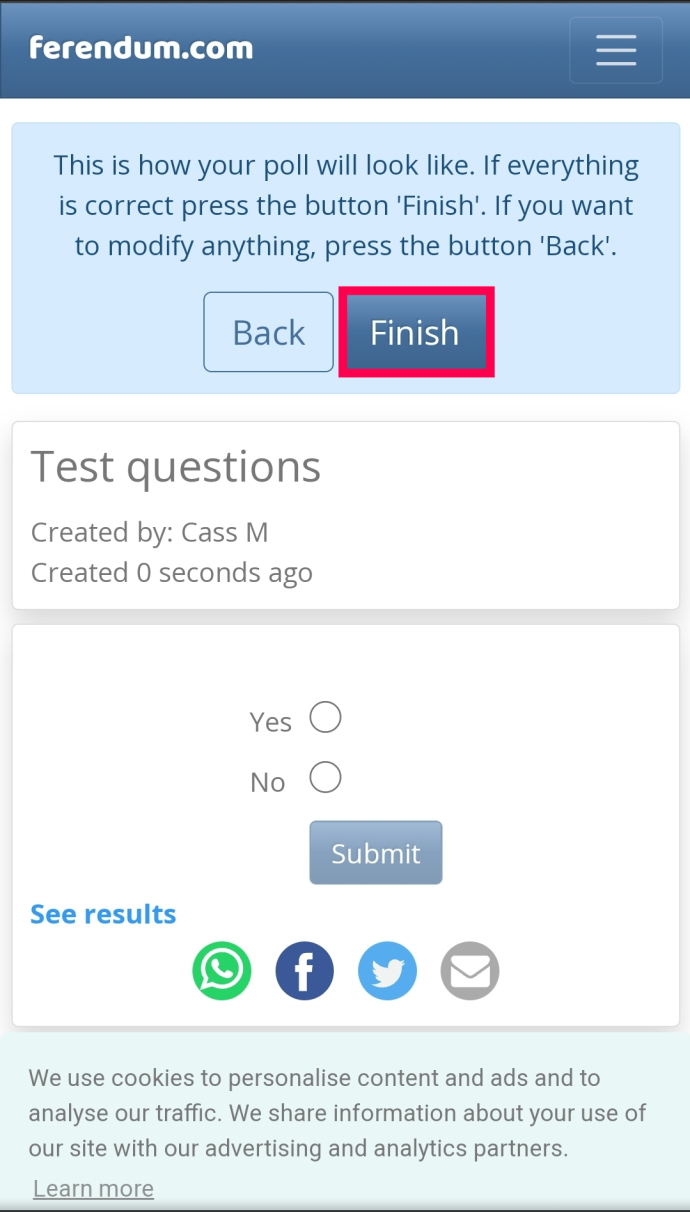
- Appuyez sur l'option pour copier le lien.
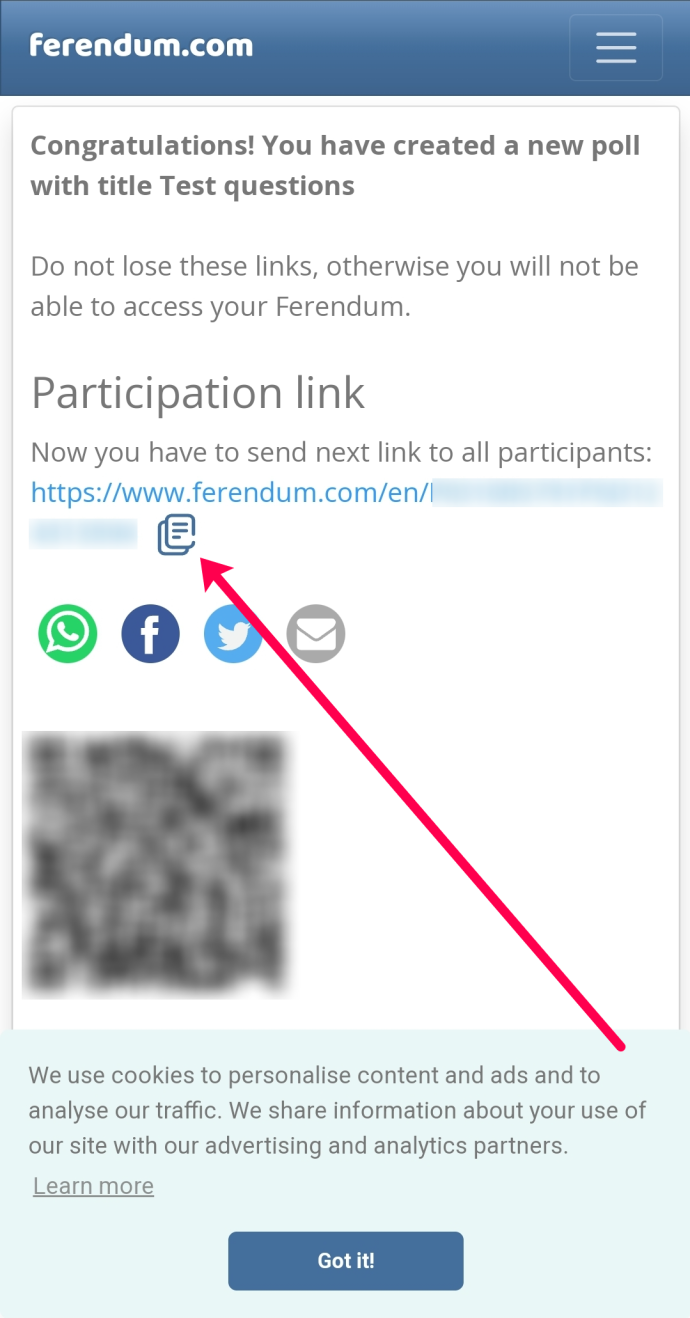
- Revenir à Whatsapp et appuyez sur votre groupe. Ensuite, collez le lien.
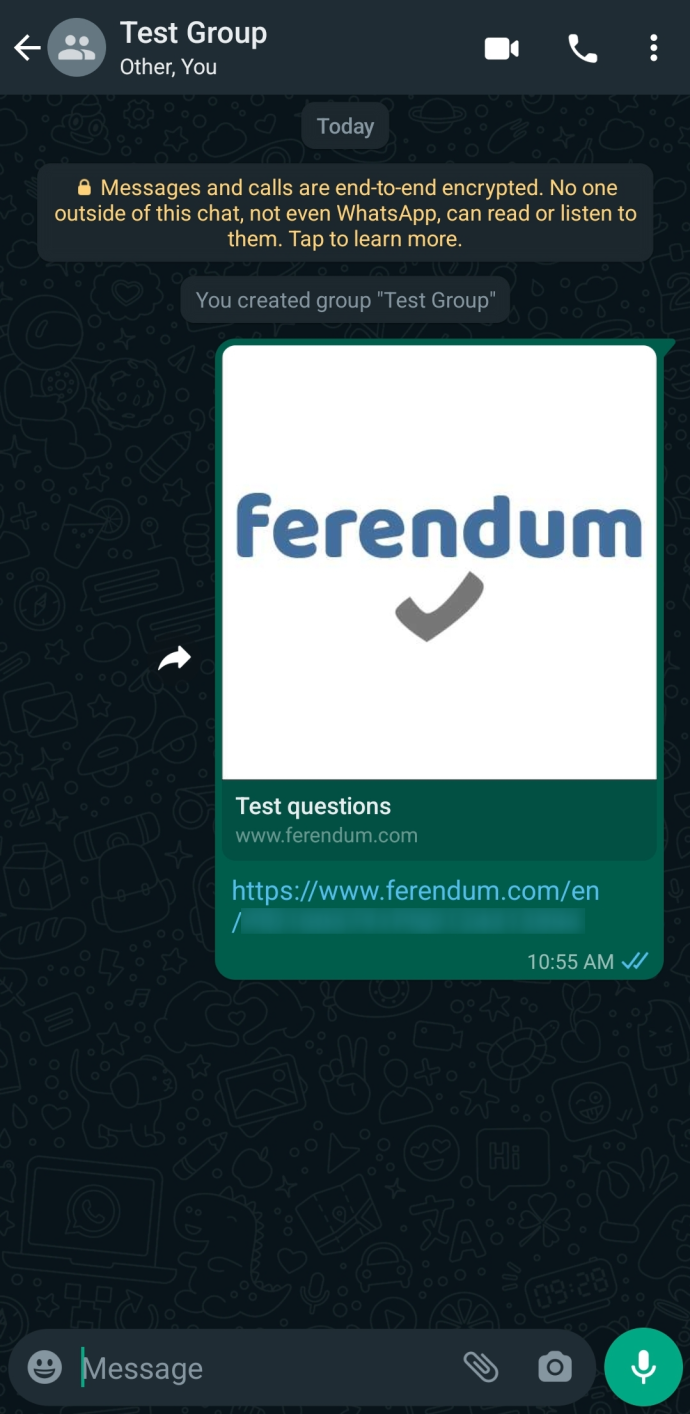
- Appuyez sur le lien dans WhatsApp pour revenir à Ferendum. Ici, vous verrez les résultats de votre sondage.
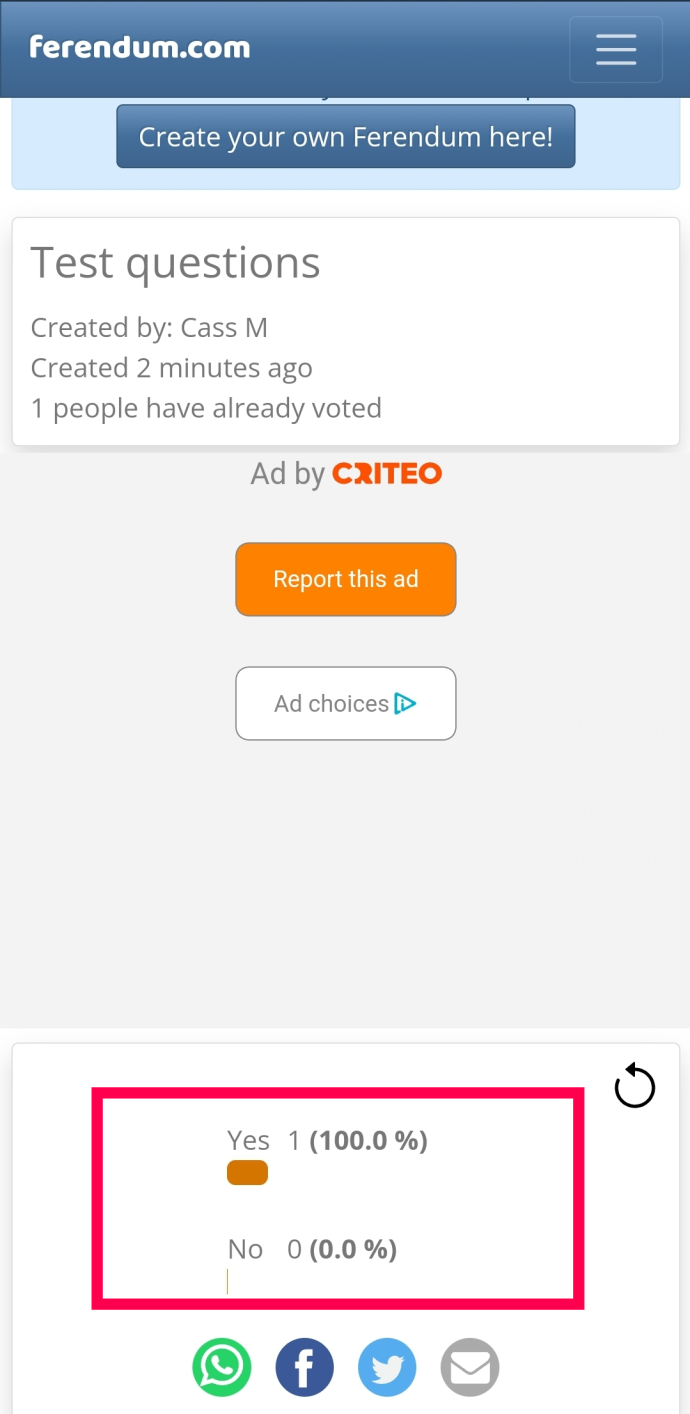
Pour plus de transparence, les votes sont automatiquement comptabilisés au fur et à mesure de leur arrivée. Une fois qu'un membre a voté, il pourra voir les résultats du sondage.
Chat2Desk
Chat2Desk est un bot qui vous aide à créer un sondage directement depuis votre compte WhatsApp en quatre étapes simples. Vous n'avez pas besoin de visiter des sites externes ou d'installer quoi que ce soit sur votre iPhone. Bien que le développeur soit basé en Pologne, vous pouvez utiliser le bot depuis n'importe quelle partie du monde, y compris les États-Unis.
Voici comment cela fonctionne:
- Ajoutez le numéro suivant à vos contacts et enregistrez-le sous Sondages gratuits . +48 735 062 996.
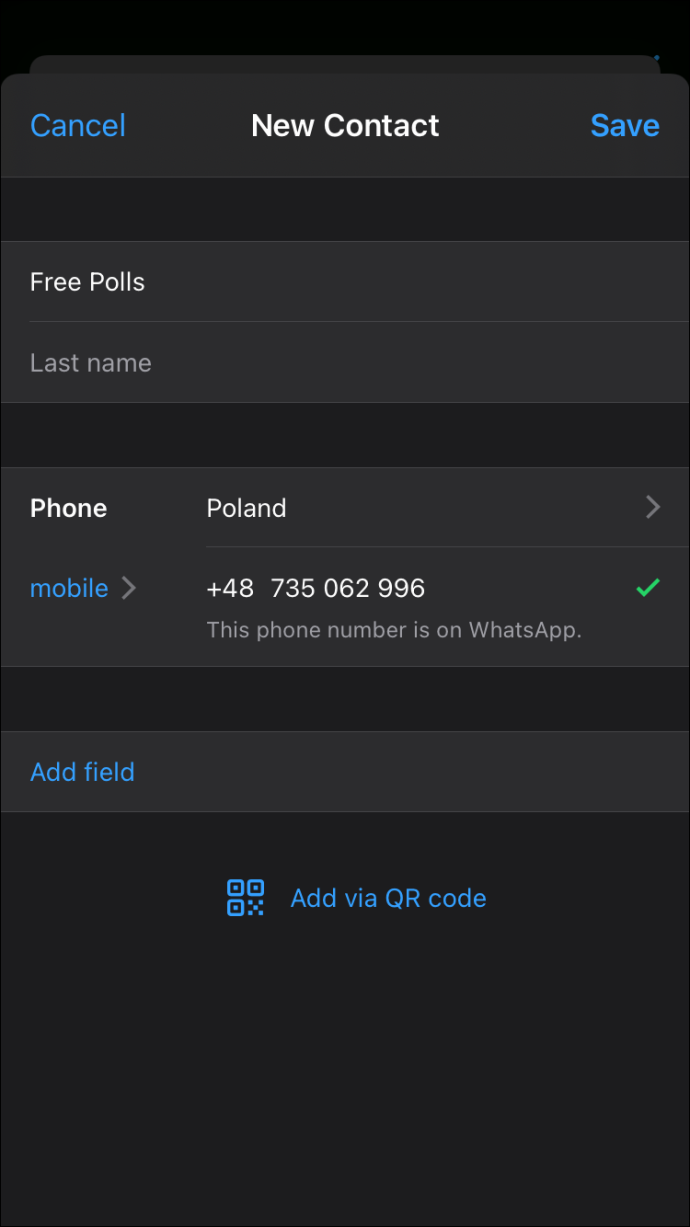
- Ouvrir un nouveau chat avec Sondages gratuits et envoie le mot Créer . Cela devrait automatiquement lancer l'étape 1, où vous devez saisir votre question.
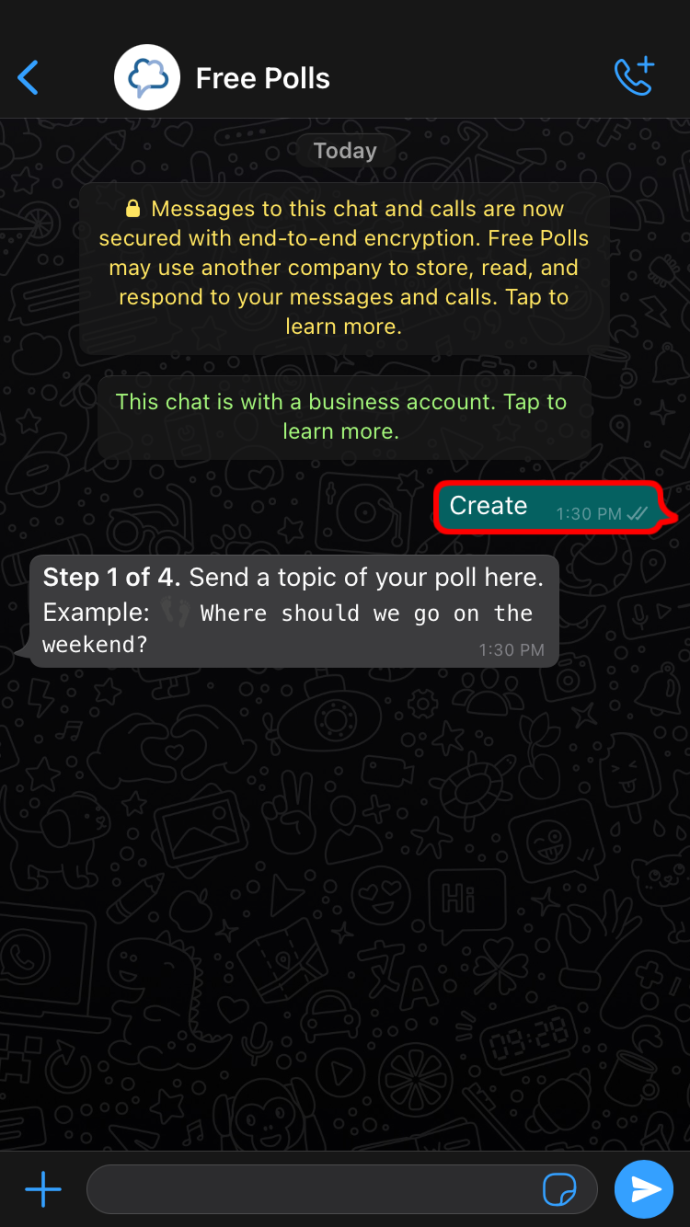
- Tapez votre question personnalisée et appuyez sur Envoyer .
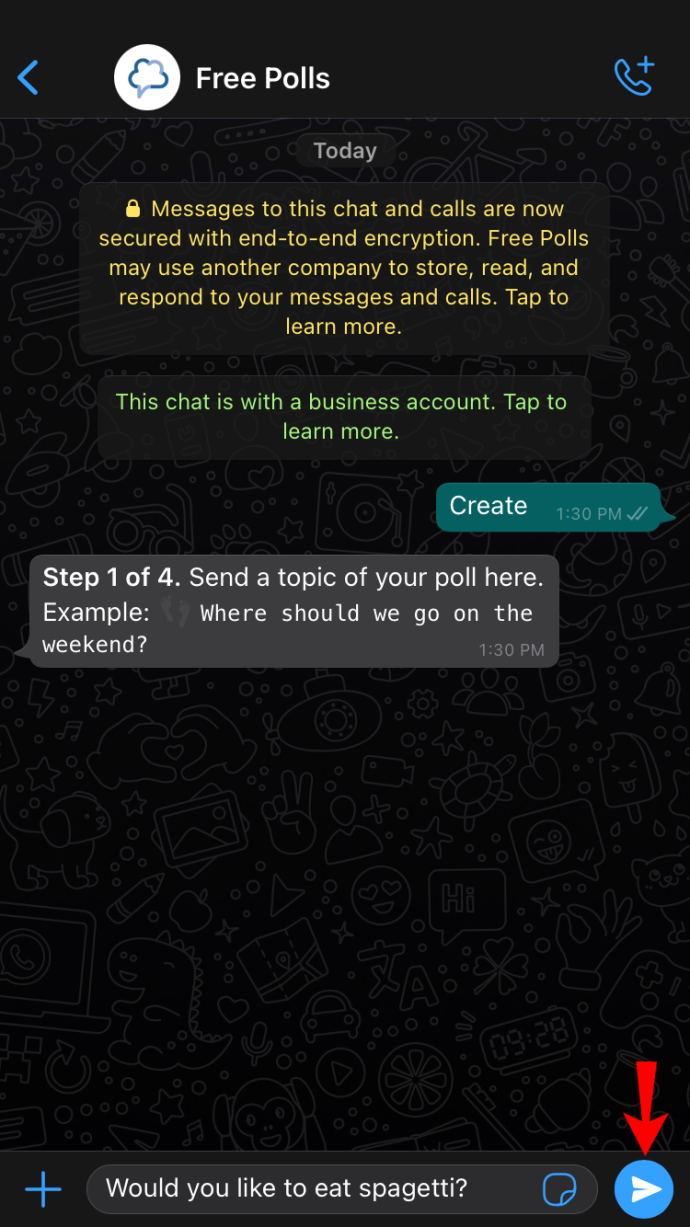
- À ce stade, le bot vous demandera de spécifier le nombre d'options à inclure dans votre sondage. Répondez par n'importe quel nombre entre 2 et 10.
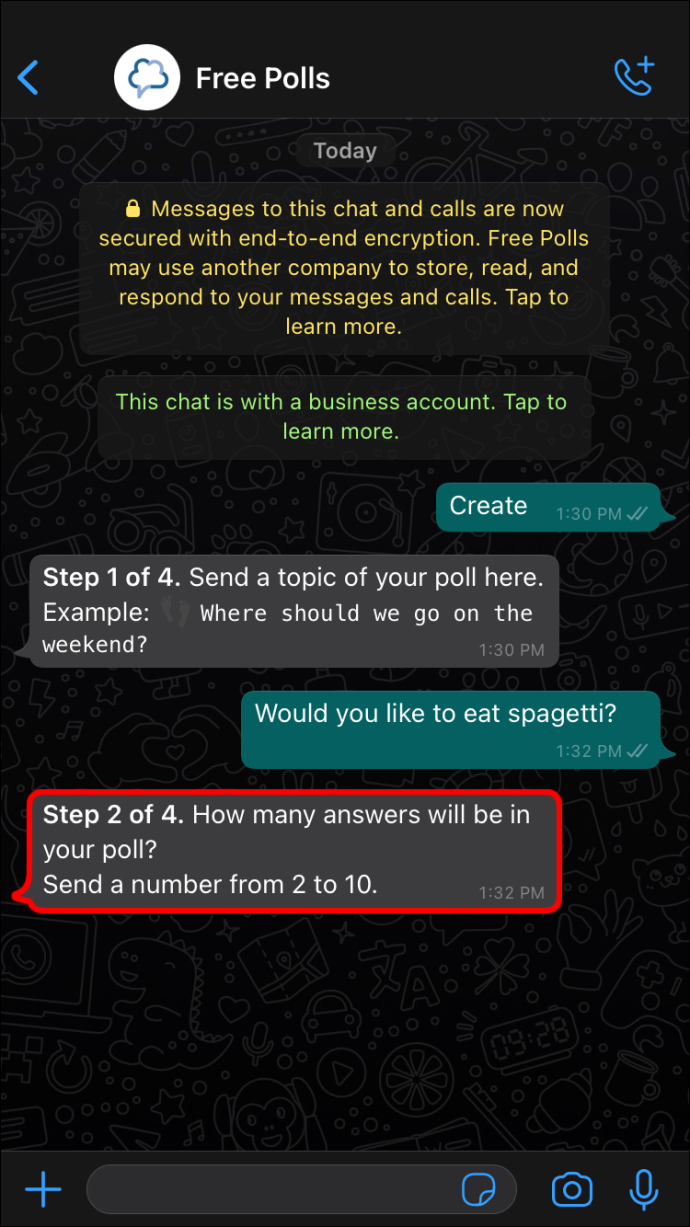
- Maintenant, tapez vos options en succession rapide. Après chaque entrée, le bot vous demandera de Envoyez la prochaine réponse possible de votre sondage .
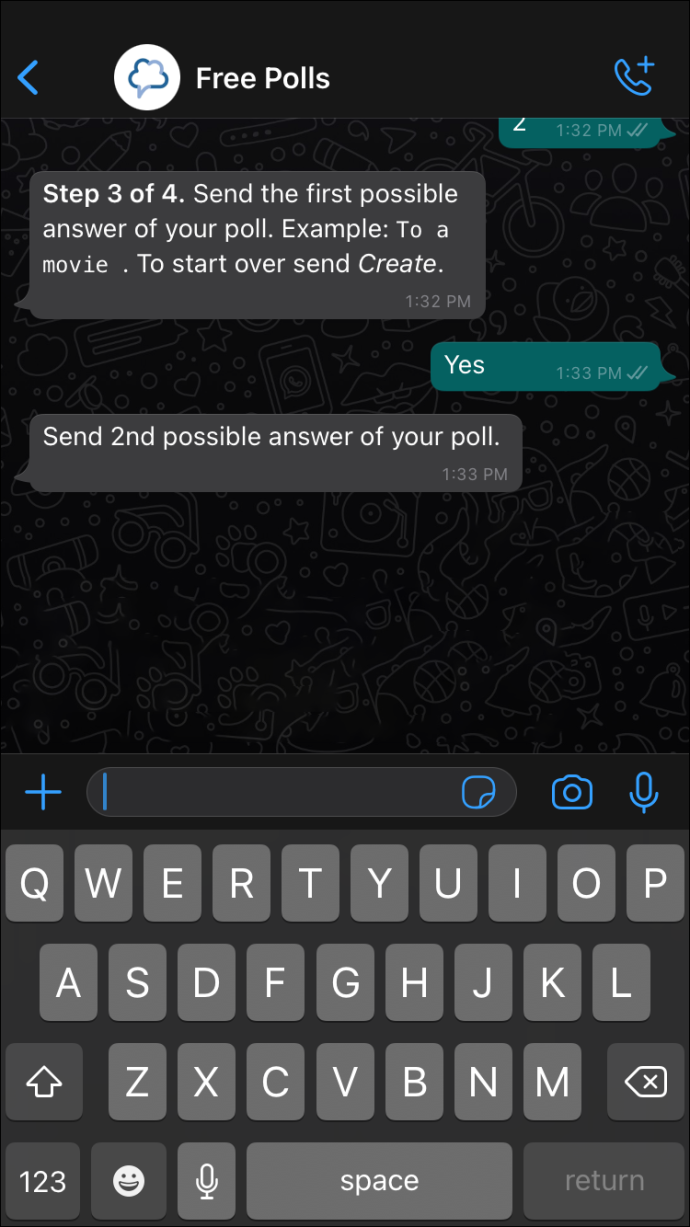
- Après avoir saisi toutes vos options, indiquez si vous souhaitez que les participants votent pour plusieurs réponses. Pour y consentir, tapez Oui . Si vous souhaitez que les participants soient limités à une seule option, répondez par Non .
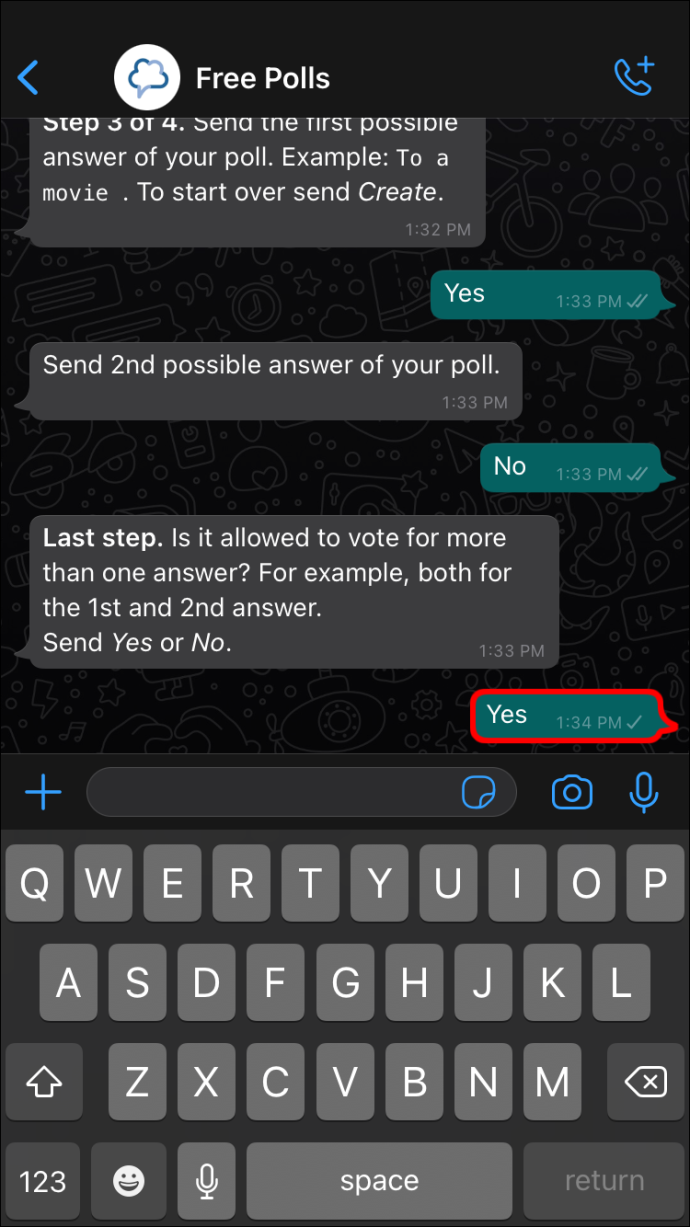
Après cela, le bot vous enverra un lien que vous pourrez ensuite partager dans votre groupe WhatsApp. Le lien est accompagné d'instructions sur la façon de voter.
Comment créer un sondage dans un groupe WhatsApp sur un appareil Android
Même si WhatsApp ne dispose pas d'un service de sondage intégré, plusieurs outils tiers peuvent faire le travail de manière sûre, sécurisée et efficace. L'une des options les plus populaires s'appelle Opinion Stage.
Le générateur de sondage Opinion Stage a été conçu à partir de zéro avec des fonctionnalités sur mesure qui vous permettent de concevoir votre prochain sondage, questionnaire ou campagne interactive sur les réseaux sociaux sans aucune connaissance technique.
cómo guardar fotos de Snapchat sin que ellos lo sepan
C'est la plate-forme idéale pour exploiter la puissance des discussions de groupe WhatsApp. Avec cet outil, vous pouvez puiser dans les opinions, les idées et les conseils des membres sur la façon de gérer les questions importantes.
Voici comment vous pouvez créer un sondage WhatsApp en utilisant Opinion Stage :
- Ouvrez votre navigateur et visitez le site officiel Site Web de l'étape d'opinion .
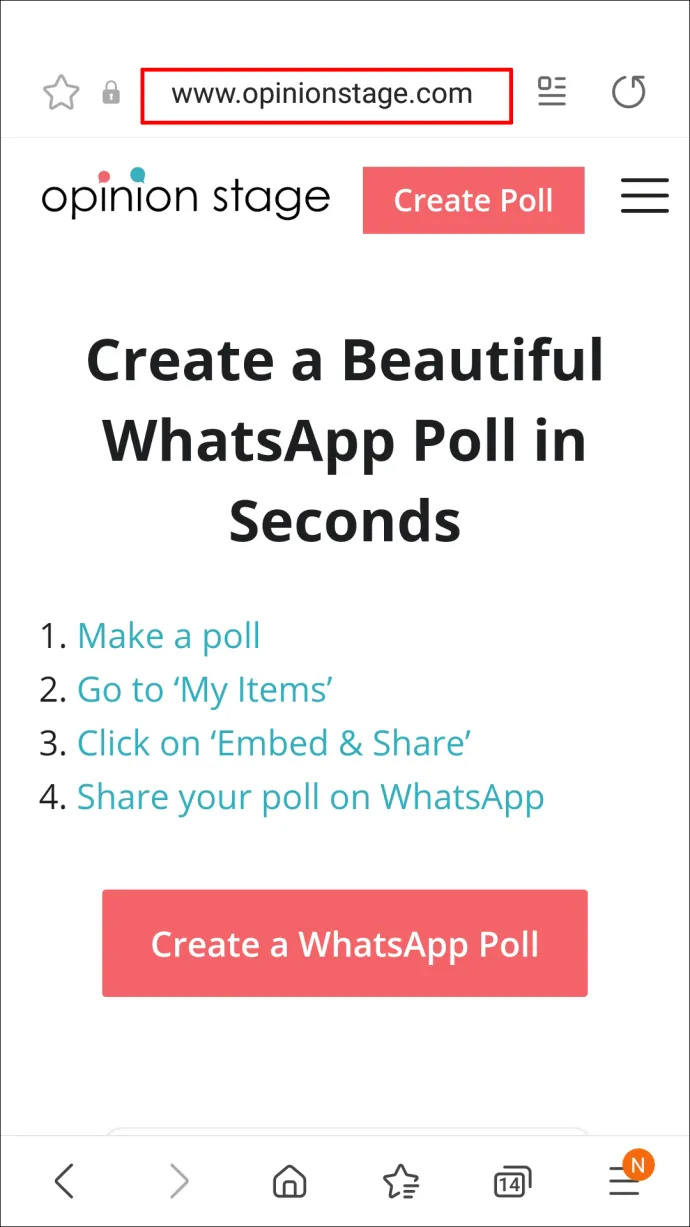
- Remplissez le formulaire de création de sondage. Vous pourrez définir la question et fournir jusqu'à 10 options.
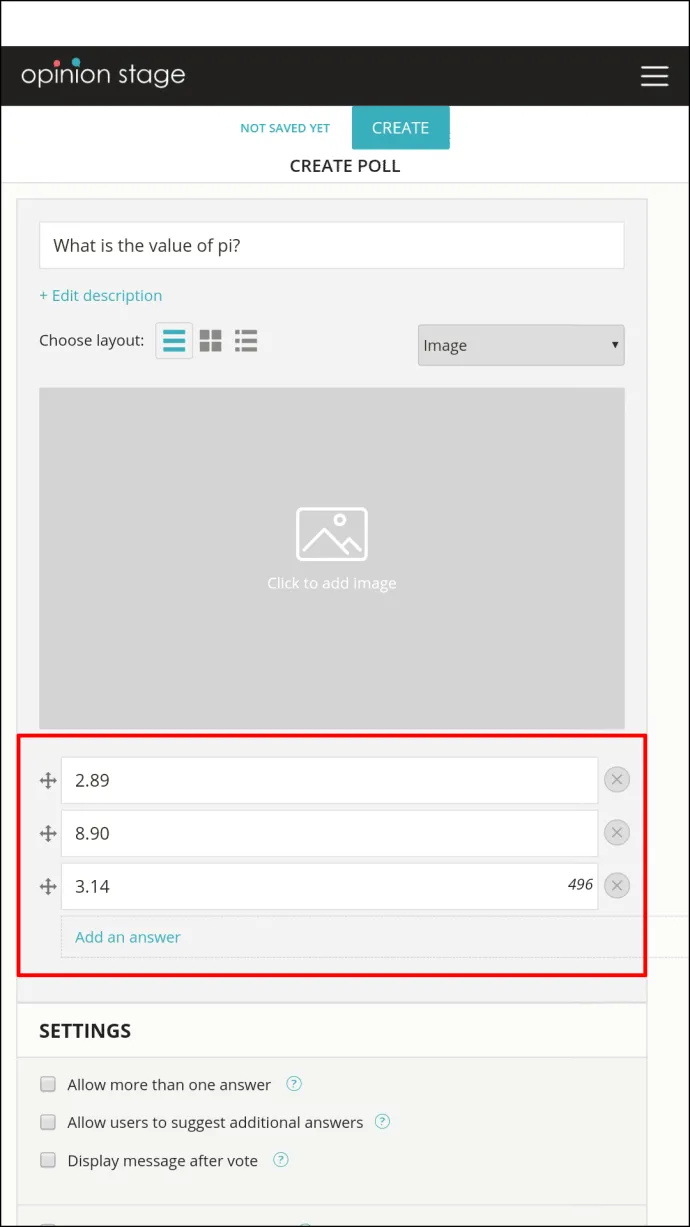
- Lorsque votre sondage est prêt, ouvrez votre tableau de bord et appuyez sur Intégrer le partage .
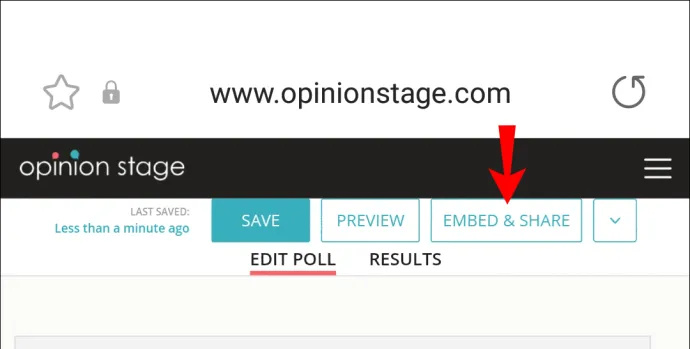
- Pour partager votre sondage directement sur WhatsApp, appuyez sur le Icône Whatsapp en bas de votre écran.
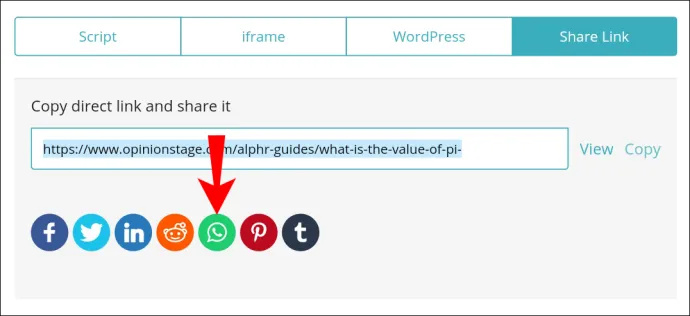
Comment créer un sondage dans un groupe WhatsApp sur un PC
Handy Polls est l'un des outils de création de sondages les plus simples jamais développés pour une utilisation sur un PC.
- Tout ce que vous avez à faire est de visiter le site officiel Page Web HandyPolls , saisissez vos questions et vos options, puis générez un lien.
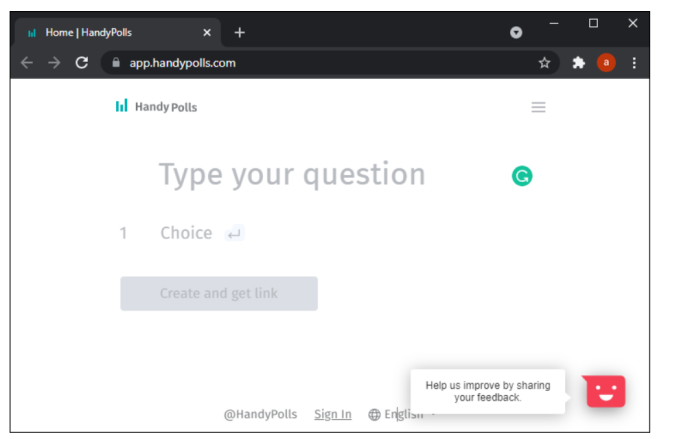
- Vous pouvez ensuite partager le lien dans votre groupe WhatsApp, auquel cas une page Web s'ouvrira où ils pourront voter.
Questions fréquemment posées
Voici quelques réponses supplémentaires pour vous aider à créer et à utiliser des sondages sur WhatsApp.
WhatsApp a-t-il une option d'interrogation intégrée ?
Malheureusement non. Vous devrez utiliser un service tiers tel que ceux ci-dessus pour interroger vos amis WhatsApp.
Dois-je créer un compte pour voir les résultats du sondage ?
Dans la plupart des cas, non. Ferendum, par exemple, ne demande à personne de saisir des informations personnelles ou une adresse e-mail. Tout le monde peut voir les résultats du sondage en appuyant sur le lien. Les utilisateurs iOS et Android peuvent tous deux utiliser Ferendum pour créer et exécuter un sondage WhatsApp.
Utilisez les sondages pour prendre des décisions éclairées
Même si les sondages sur les réseaux sociaux peuvent manquer de la rigueur d'une véritable conception de la recherche et de l'analyse des données, ils offrent un moyen rentable pour les gens de quantifier leurs opinions. Organiser un sondage sur WhatsApp est un excellent moyen d'impliquer tout le monde et de cultiver un esprit d'équipe. Cela envoie le message que le groupe valorise la transparence et les décisions qui tiennent compte des points de vue de chacun.
Avez-vous essayé de créer un sondage à l'aide de l'un des outils présentés dans cet article ? Comment c'était?
Faites-nous savoir dans la section commentaires ci-dessous.









